Senhas salvas no Google Password: saiba como ver
Quem usa o Google Chrome ou um dispositivo Android já deve ter percebido que o Google sempre pergunta se você quer salvar sua senha quando faz login em um site ou app. Esse serviço, conhecido como Google Password, é ótimo para quem tem dificuldade de lembrar todas as senhas, especialmente se elas forem todas diferentes. Mas sabia que você pode ver as senhas salvas no Google Password a qualquer momento e não só quando fizer login em um site?
Embora não seja algo tão intuitivo, há um site reservado apenas a esse serviço no qual você confere as senhas salvas no Google Password a qualquer momento. Para saber como fazer isso, confira nosso guia abaixo!
O que é o Google Password?
Antes de qualquer coisa, talvez seja melhor explicar direito o que é o Google Password para quem não sabe muito sobre ele. Esse serviço é basicamente um gerenciador de senhas que coleta e armazena seus dados de login (o nome de usuário e senha) cada vez que você entra em um site ou app novo.
Ele está presente no Google Chrome e no Android e só salva suas senhas quando você permite. Você já deve ter visto o Google perguntando dezenas de vezes se você deseja salvar o usuário e senha e é exatamente nesse momento que o Google Password está sendo usado.
Como mencionamos, nem todos sabem, mas dá para ver as senhas salvas no Google Password e até gerenciá-las a qualquer momento. É exatamente isso que te mostraremos com esse tutorial.
Não deixe de conferir ainda nossas dicas dos melhores apps para gerenciar senhas!
Como ver as senhas salvas no Google Password?
Sabendo mais sobre o Google Password, chegou o momento de ver suas senhas salvas e fazer o gerenciamento delas como achar melhor. Para começar, você deve abrir o site do Google Password, o que pode fazer ao acessar o link, e seguir os passos abaixo:
Passo 1: ao entrar no site, você terá que fazer o login na sua conta do Google caso já não esteja logado. Se você usa seu Gmail no navegador de preferência, é bem provável que já esteja logado e não precise fazer nada.
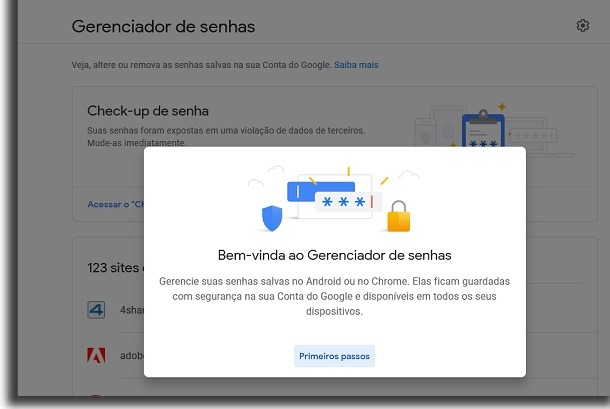
Assim que entrar no site do Google Passwords, verá um aviso dizendo o que é o serviço e como ele funciona. Basta clicar em “Primeiros passos” para continuar.
Passo 2: com isso, você verá logo de cara o gerenciador de senhas. Isso quer dizer que verá uma enorme lista de todos os sites nos quais já fez login e optou por salvar sua senha com o Google Passwords.
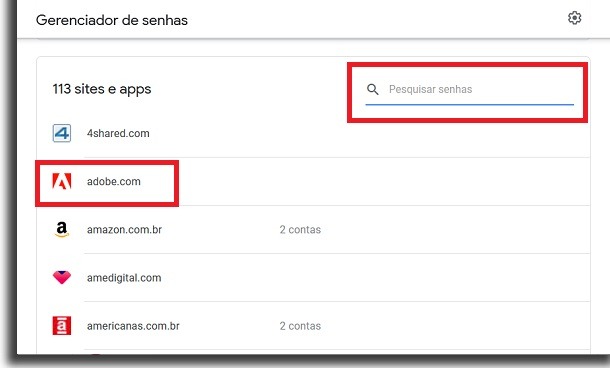
Você pode seguir em frente ao clicar em um dos sites listados ou ao usar a barra de pesquisa para procurar um site específico salvo.
Passo 3: ao fazer isso, você será levado para uma página dedicada apenas à senha do site que escolheu. Aqui você verá um ícone de copiar o seu nome de usuário e senha e um ícone para mostrar a senha, que estará oculta por padrão.
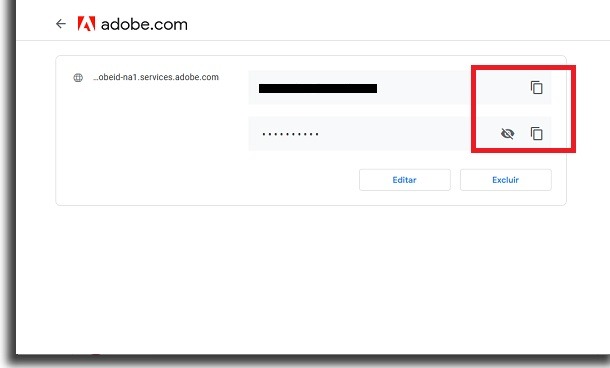
Passo 4: fora isso, você terá a oportunidade de editar ou excluir suas senhas salvas no Google Password. Se optar por excluir, você só estará deletando a informação do Google Password e não do site em que usa essa senha.
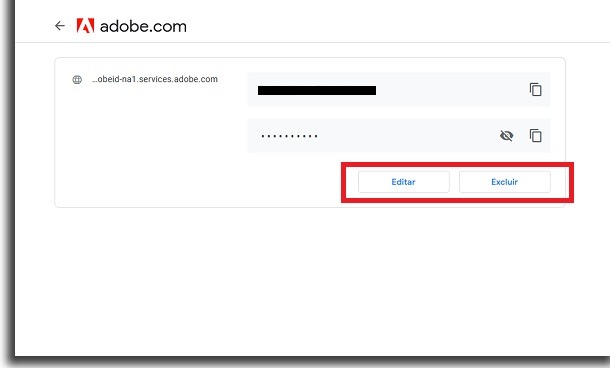
Isso pode ser útil caso não queira que uma certa senha salva por ali.
Passo 5: já a opção de editar serve mudar seu nome de usuário e sua senha, mas só no Google Password. Isso significa que qualquer alteração aqui não mudará o login na página do site em que ele é realmente usado.
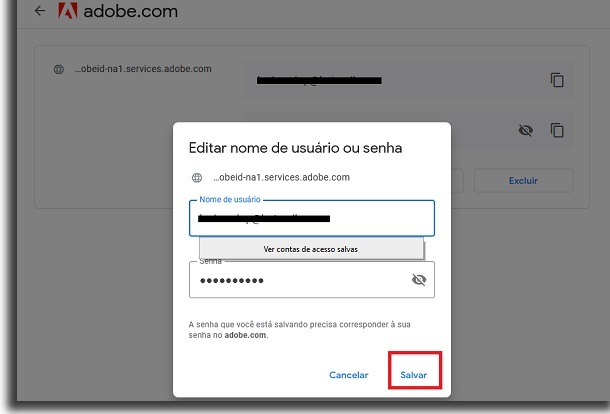
Essa opção é boa caso você tenha mudado seu login no site, mas tenha esquecido de salvar a nova versão no Google Password.
E é assim que você pode ver suas senhas salvas no Google Password com facilidade! Você pode repetir esse processo sempre que precisar gerenciar suas informações nesse serviço do Google.
Gostou do guia?
Deu para aproveitar o nosso tutorial para aprender como ver suas senhas salvas no Google Password? Então não esqueça de deixar seu comentário nos dizendo se conseguiu seguir nossos passos direitinhos ou se ficou com alguma dúvida.
Aproveitando o assunto, confira nossas dicas para conferir suas senhas do Wi-Fi e os melhores apps para controle parental!





